Eclipse官网下载教程? eclipse使用教程?
时间:2024-06-04 22:05:27
本文适用于64位的Windows操作系统
1、进入网址:https://www.eclipse.org/downloads/。
2、进入页面,直接点击橘黄的Download 64 bit (就是直接下载最新版本)。
3、出现这个页面后,继续点击download。
4、出现下边这个页面后,下拉页面,找到现在下载。
5、直接点击就开始下载了。
关于这个问题,以下是Eclipse使用教程的一些基本步骤:
1.下载并安装Eclipse
您可以从Eclipse官网上下载最新版本的Eclipse。下载完成后,解压缩文件并将其放置在您的计算机上的任何位置。
2.打开Eclipse
一旦您安装了Eclipse,您可以单击桌面上的“Eclipse”图标或从“开始”菜单中启动它。
3.创建一个项目
在Eclipse中创建一个新项目非常简单。只需单击“File”菜单,然后选择“New”>“Project”。
4.设置项目属性
在创建新项目后,您需要设置项目属性。这可以通过单击项目并选择“Properties”来完成。
5.创建一个类
要创建一个类,您可以右键单击项目并选择“New”>“Class”。
6.编写代码
一旦您创建了一个类,您可以编写代码。Eclipse提供了内置的代码编辑器,您可以使用它来编写代码。
7.保存代码
在编写代码时,您需要定期保存您的工作。这可以通过单击“File”菜单并选择“Save”来完成。
8.运行代码
完成代码编写后,您可以运行代码。这可以通过单击“Run”菜单并选择“Run”来完成。
9.调试代码
如果您的代码没有按照预期工作,则您可以使用Eclipse的调试功能来查找问题。这可以通过单击“Run”菜单并选择“Debug”来完成。
10.导出项目
完成项目后,您可以导出项目以将其部署到其他计算机上。这可以通过单击“File”菜单并选择“Export”来完成。
以上是Eclipse使用教程的一些基本步骤。希望这可以帮助您开始使用Eclipse并编写Java代码。
eclipse安装的使用教程如下:
网上下载JDK并安装,安装方法全部选择默认就行了。
安装完成后配置JDK的环境变量,方法如下:
右键【我的电脑】 - 【属性】-【高级系统设置】-【高级】-【环境变量】-【新建】
【注意:三个环境变量全部配置在【系统变量】里面】
a>第一个环境变量
JAVA_HOME
C:\Program Files\Java\jdk1.5.0_06【根据电脑的实际JDK路径】
b>第二个环境变量
CLASSPATH
.;%JAVA_HOME%\lib\dt.jar;%JAVA_HOME%\lib\tools.jar; 【英文输入法下的句号和分号】
c>第三个环境变量
Path
;%JAVA_HOME%\bin 【path变量已经有了,点击编辑在后面加上这个值】
3.完成以上2个步骤后,下载eclipse java的安装包,eclipse是绿色软件,上面2个步骤完成后eclipse解压就能用了。
【注意】:JDK和eclipse有32位和64位的分别,一定要选择和电脑系统位数相同的下载。
配置环境变量时,三个变量值中的符号都为英文输入法状态的符号,其中path变量在系统中已经存在不需要新建,只需要编辑在后面添加变量值即可
以下是在Eclipse中安装JDK的步骤:
1. 下载JDK:首先,您需要从Oracle的官方网站下载JDK。请根据您的计算机操作系统,在下载页面中选择适当的JDK版本并下载。
2. 安装JDK:安装JDK的过程与您使用的操作系统有关。在Windows系统中,您可以运行exe或msi文件并按照屏幕上的指示进行操作。在Mac OS或Linux系统中,您可以使用终端来安装JDK。安装完成后,请记住JDK安装的位置。
3. 打开Eclipse:启动Eclipse后,打开menu栏并选择“Window>Preferences”。
4. 添加JDK:在“Preferences”对话框中,展开“Java”选项,并选择“Installed JREs”。单击“Add”按钮添加新的JRE。
5. 配置JRE:在“Add JRE”对话框中,选择“Standard VM”,然后单击“Next”按钮。在“JRE home”字段中输入JDK安装的路径,例如“C:\Program Files\Java\jdk1.8.0_181”。在“Name”字段中输入JDK的名称,例如“Java SE 8”。然后单击“Finish”按钮。
6. 选择JRE:在“Installed JREs”对话框中,勾选您刚添加的JDK,并单击“OK”按钮。现在,您可以在Eclipse中使用新的JDK了。
这些是在Eclipse中安装JDK的基本步骤。如果您在安装或使用JDK的过程中遇到任何问题,请参考相关的文档或寻求帮助。
1. 运行Java程序
在Eclipse中打开想要运行的Java程序,选中该文件后,可以直接点击Eclipse菜单栏上的“Run”按钮或者快捷键“Ctrl + F11”运行该Java程序。
2. 运行Java应用程序
在Eclipse中创建Java应用程序,需要先在Eclipse中创建一个Java项目,然后在该项目中创建一个Java类,编写完程序后,点击菜单栏上的“Run”按钮或者快捷键“Ctrl + F11”即可运行Java应用程序。
3. 运行Web应用程序
在Eclipse中创建Web应用程序,需要先创建一个动态Web项目,然后在该项目中创建Servlet或JSP,编写完程序后,点击菜单栏上的“Run on server”按钮即可在Web服务器上运行该应用程序。
Eclipse是一款常用的开发工具,下面是Eclipse安装教程的详细步骤:
1. 首先,到Eclipse官网下载对应操作系统的安装包。
2. 下载完成后,解压安装包,进入解压后的文件夹。
3. 打开文件夹中的eclipse.exe文件,启动Eclipse安装程序。
4. 在安装程序中,选择安装路径及安装选项,点击“Install”按钮开始安装。
5. 安装过程中,可以选择安装需要的插件和功能,也可以使用默认设置。
6. 安装完成后,启动Eclipse,配置工作空间等设置,即可开始使用。
需要注意的是,安装Eclipse前需要确认系统是否已经安装Java环境,因为Eclipse需要Java环境的支持。此外,在使用Eclipse时,还需要根据不同的开发需求和项目类型,安装和配置相应的插件和工具,以满足开发的需求和要求。
由以下几个原因引起:
第一:插件安装一般都需要从网站下载,此过程中网站的资源过少,下载慢。
第二:网速慢,下载速度就会慢。
第三:插件一般都有几兆到几十兆不等,下载需要时间。
第四:插件下载后会自动安装到eclipse的插件包下,也需要时间
答:打开浏览器输入www.eclipse.org 就看到偏边的下载按钮了
点击按钮.下载
下载相对于的版本 如果没有看到你需要的版本 点击下面Download Packages
最后进行下载,
Ok 到这里就已经在开始下载了.
下载软件,点击界面,按照提示下一步下一步,录入激活码,确定完成安装。
首先打开电脑上的Ecppse软件。
接着点击窗口上方的“文件”,点击“导入”。
然后接着在弹出的窗口中双击“常规”,双击“现有项目到工作空间中”。
点击选择根目录后的“浏览”,找到项目所在的文件,点击“确定”按钮,点击“完成”按钮,在包资源管理器中即可看到导入的项目。

哔哩哔哩设置图片清晰度是很多人都遇到的一个问题,图片质量太低看不清,太高又耗费流量。而哔哩哔哩怎么设置图片清晰度呢?一起看看下文的介绍。

食物语中,明信片送给“驴打滚”食魂,因为该食魂最爱收集明信片,赠送后会增加100点好感度。
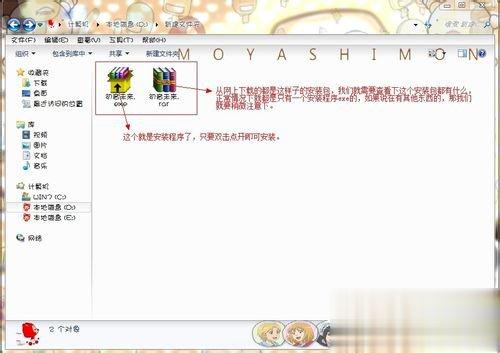
Win7系统越来越多人在使用,也是一款比较实用、界面优美的系统。我们系统桌面主题使用久难免想换一换,一直都是同一个桌面主题,都看腻了想换一个别的桌面主题。那么该怎么操作呢?
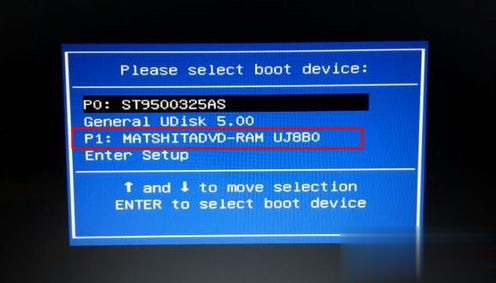
xp是一款非常经典的操作系统,现在使用系统xp的用户依然非常多,重装xp系统主要是通过光盘,一般电脑都有配置光驱,方便大家用光盘重装系统,光盘重装系统步骤很简单,但是还是有不少人不懂怎样用光盘重装系统xp,下面系统城小编怎么重装xp系统用光盘的方法。 相关阅读

升级(人物等级),一级多10真气,部分经脉和天赋也可以加真气。买内功,开经脉,经脉一个随从150,加主就是600了。
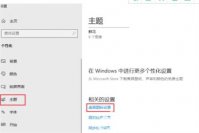
此电脑就是我的电脑的新的叫法,在win10上默认是没有显示在桌面的,用户要从库中进入我的电脑,所以很多用户觉得很麻烦,并且想要在桌面上设置这个图标,那么如何设置呢,用户们可